 Microsoft Word ile belge hazırlarken, belge üzerinde farklı çalışmalar yapabilmek mümkündür. Örneğin hazırladığınız belgeye farklı stillerde metin kutusu ekleyerek, belgenizde farklı bir görünüm elde edebilir, öne çıkarmak, dikkat çekmek istediğiniz ilgili metne ait kısımları vurgulayabilirsiniz. Bu yazımızda Word metin kutusu ekleme nasıl yapılır? konusunu adım adım göstereceğiz. Metin kutuları ile dilediğiniz renk ve biçimde özel notlar oluşturabilirsiniz. Dilerseniz hemen ilgili adımlara geçelim.
Microsoft Word ile belge hazırlarken, belge üzerinde farklı çalışmalar yapabilmek mümkündür. Örneğin hazırladığınız belgeye farklı stillerde metin kutusu ekleyerek, belgenizde farklı bir görünüm elde edebilir, öne çıkarmak, dikkat çekmek istediğiniz ilgili metne ait kısımları vurgulayabilirsiniz. Bu yazımızda Word metin kutusu ekleme nasıl yapılır? konusunu adım adım göstereceğiz. Metin kutuları ile dilediğiniz renk ve biçimde özel notlar oluşturabilirsiniz. Dilerseniz hemen ilgili adımlara geçelim.
AYRICA: Word'de Sayfa Kenarlıkları Ekleme Nasıl Yapılır?
Word Metin Kutusu Ekleme Nasıl Yapılır?
- Öncelikle bir Word belgesi açalım. Akabinde 2016 üst menüden “Ekle” sekmesini aktif edelim.
AYRICA: Word'de Bul ve Değiştir ile Kelime Bulma ve Değiştirme Nasıl Yapılır?
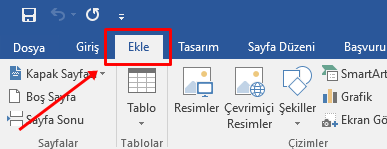
AYRICA: Word'de Grafik Ekleme ve Düzenleme Nasıl Yapılır?
- Açılan pencerede, sağ menü araçları içerisindeki “Metin Kutusu” bağlantısına tıklayalım.
AYRICA: Word'de Dosyayı PDF'ye Dönüştürme Nasıl Yapılır?
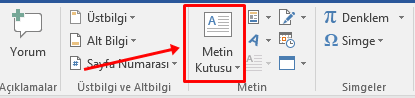
AYRICA: Word'de Kaydedilmeyen Dosyayı Kurtarma (Bulma) Nasıl Yapılır?
- Metin kutusu bağlantısını açtığımızda, karşımıza hazır oluşturulmuş metin kutusu araçları gelecektir. Dilersek bunlardan birkaçını tercih edebiliriz. Metin kutusunu, metnin dilediğiniz kısmına konumlandırabilirsiniz.
- Örnek bir metin kutusu şablonuna tıklayalım dilerseniz.
AYRICA: Word'de Yorum (Açıklama) Ekleme Kaldırma Nasıl Yapılır?
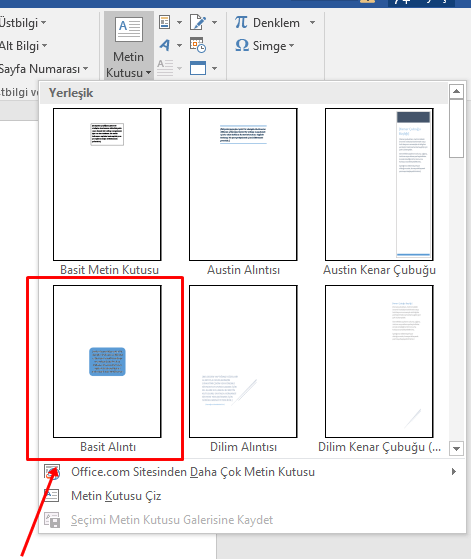
AYRICA: Word'de Belgeye Kapak Sayfası Nasıl Eklenir?
- Hazır oluşturulmuş bir metin kutusu aracına tıkladığımızda, fareyi konumlandırdığımız kısma, seçtiğimiz metin kutusu eklenir. Metin kutusunu sürükleyerek, metnin dilediğiniz kısmına konumlandırabilirsiniz.
- Örnek bir metin kutusu aracı, metnin seçtiğimiz kısmına konumlandırılmış bir halde hemen aşağıdadır. Metin kutusu aracını sürüklerken, metnin bütünlüğünü korumaya dikkat ediniz ve metin kutusu aracı için metin arasındaki boşlukları iyi ayarlayınız.
AYRICA: Word'de Belge Şifreleme ve Şifre Kaldırma Nasıl Yapılır?
AYRICA: Word'de Kelimeye Yansıma Efekti Vermek Nasıl Yapılır?

AYRICA: Word'de Kelimeye Parlama Efekti Verme Nasıl Yapılır?
- Hazır oluşturulmuş metin kutusu araçlarından birini seçerek elbette Word belgenize metin kutusu ekleyebilirsiniz ancak eğer dilerseniz, metin kutusunu kendiniz oluşturabilmeniz de mümkün kılınmıştır.
- Bunun için ise Metin Kutusu aracına tıklayarak, en altta “Metin Kutusu Çiz” bağlantısını aktif etmeniz yeterlidir.
- Fare ile işaretleyerek dilediğiniz boyutta ve metnin dilediğiniz kısmına metin kutusu ekleyebilirsiniz. Bütün işlemler bu kadar. Örnek bir çalışmayı hemen sizler için gösteriyor olacağız.
AYRICA: Word'de Yazıya Arka Plan Rengi Verme Nasıl Yapılır?
AYRICA: Word'de Çevrimiçi Resim Ekleme Nedir? Nasıl Yapılır?
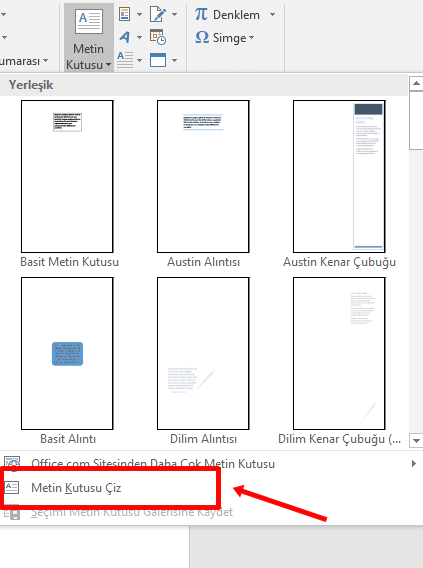
AYRICA: Word'de Üst Menü Şeridini Gizleme ve Açma Nasıl Yapılır?
- Metin Kutusu Çiz aracını kullanarak örnek bir metin kutusu oluşturduk ve metnimizin dilediğimiz kısmına konumlandırdık.
- Metin kutusunu oluşturarak arka plan rengi verdik, Biçim araçlarını kullanarak metin kutumuzu gölgelendirdik ve metin kutusu içerisine eklediğimiz yazıyı farklı stillerde renklendirip boyutlandırdık.
- Örnek bir görünüm hemen aşağıda olacak. Bütün işlemler bu kadar.
AYRICA: Word'de Üslü Sayı - Yazı Yazma Nasıl Yapılır?

AYRICA: Word'de Alt İndis Ekleme Nasıl Olur? (Alt Simge-Sayı-Yazı)
Word metin kutusu ekleme nasıl yapılır? ile ilgili işlemler bu kadar. Belgenize metin kutusu eklerken herhangi bir sorun ile karşılaşır iseniz bize yazmanız yeterli. Word ile ilgili merak edilen konuları kaleme almaya devam edeceğiz. Word içeriklerinin, bilmeyen Word kullanıcıları için faydalı olmasını umuyoruz.












Yorum bulunmamaktadır.